Depois de fazer as configurações básicas do VTEX Sales App no Admin, você pode adicionar outras lojas físicas ao sistema ou gerenciar lojas.
Loja física é uma página das Configurações da loja do Admin VTEX que apresenta a listagem de lojas físicas cadastradas no aplicativo VTEX Sales App. Nela, você pode gerenciar informações de todas as lojas físicas da conta.
Esta página permite que você realize as seguintes ações:
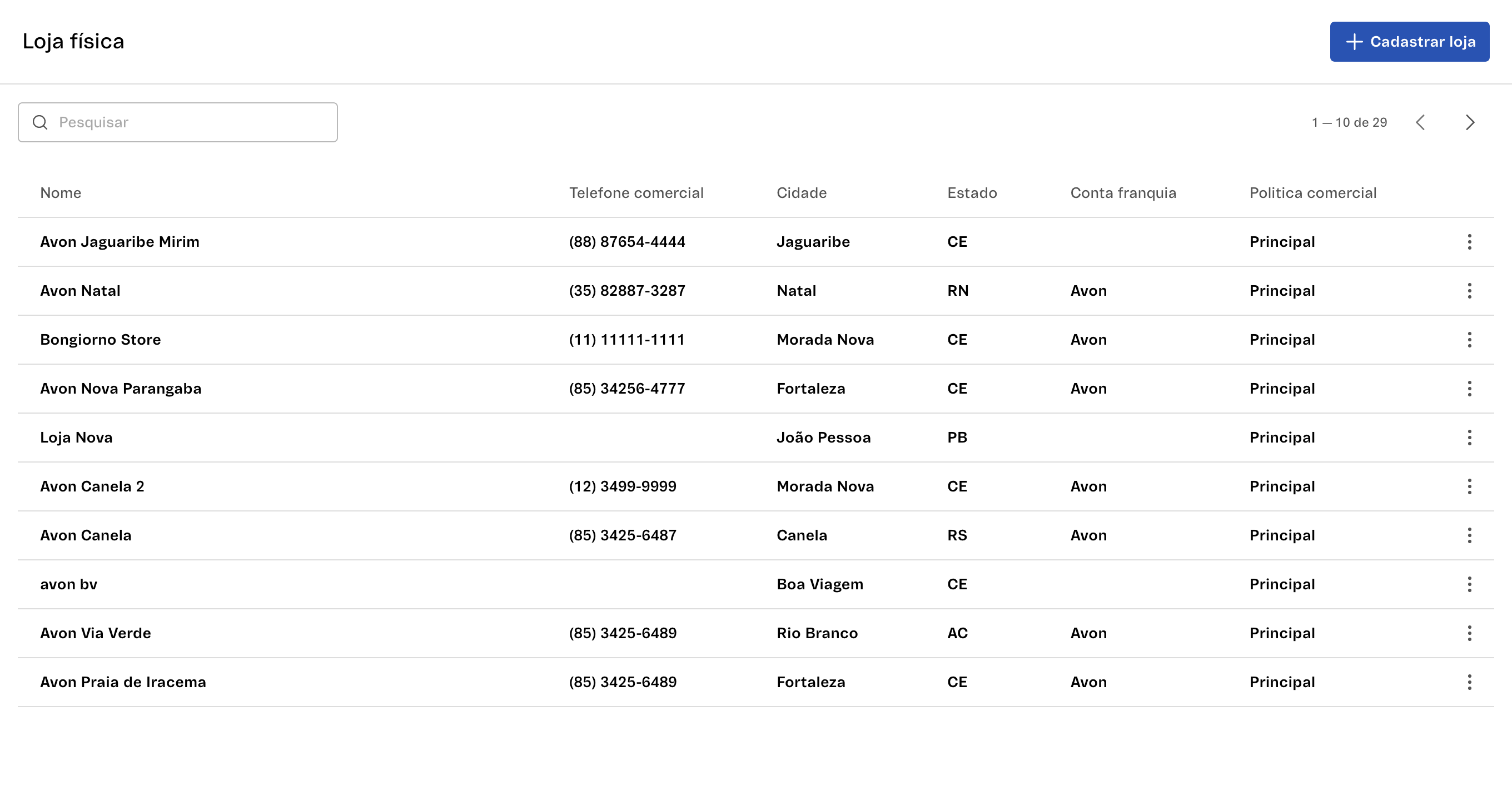
A página apresenta as seguintes informações:
| Campos da coluna | Descrição |
|---|---|
| Nome | Nome que identifica a loja física, definido na etapa Cadastrar loja física. |
| Telefone comercial | Número de telefone comercial da loja física. |
| Cidade | Cidade onde a loja física está localizada. |
| Estado | Estado onde a loja física está localizada. |
| Conta franquia | Conta fraquia onde a loja física está cadastrada. |
| Política comercial | Política comercial aplicada na loja física. |
Cadastrar loja física
Você pode cadastrar uma loja física seguindo os passos a seguir:
- No Admin VTEX, clique em .
- No Admin VTEX, acesse Configurações da loja > Sales App > Lojas físicas, ou digite Lojas físicas na barra de busca no topo da página.
- Clique no botão
+ Cadastrar loja. - Preencha os campos de cadastro da loja física.
- Clique em
Cadastrar. - Clique em
Salvarpara confirmar o cadastro da loja física.
Campos de cadastro da loja física
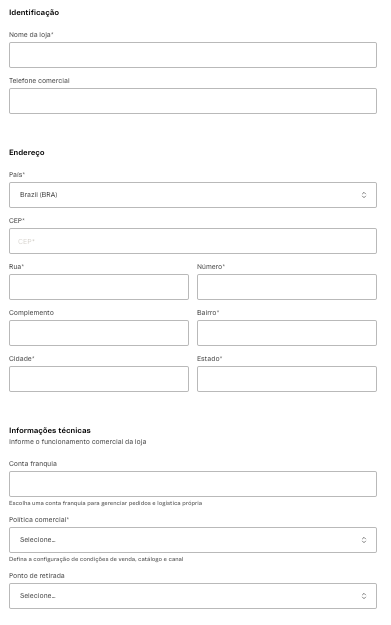
Identificação
- Nome da loja: nome da loja física que será cadastrada. Campo obrigatório.
- Telefone comercial: número de telefone comercial da loja física.
Endereço
- País: país onde a loja física está localizada. Campo obrigatório.
- CEP: CEP onde a loja física está localizada. Campo obrigatório.
- Rua: nome da rua onde a loja física está localizada. Campo obrigatório.
- Número: número do local onde a loja física está localizada na rua. Campo obrigatório.
- Complemento: complemento do endereço da loja física, como o número de sala de galeria.
- Bairro: bairro onde a loja física está localizada. Campo obrigatório.
- Cidade: cidade onde a loja física está localizada. Campo obrigatório.
- Estado: estado onde a loja física está localizada. Campo obrigatório.
Informações técnicas
- Conta franquia: nome da conta franquia em que a loja física deve ser cadastrada.
- Política comercial: política comercial que será aplicada na loja física. Campo obrigatório.
- Ponto de retirada: ponto de retirada cadastrado para essa loja física, onde clientes retiram seus pedidos.
As alterações podem levar até 15 minutos para serem processadas e aplicadas no VTEX Sales App.
Buscar loja física
Você pode buscar uma loja física utilizando a barra de busca. É possível pesquisar pelo nome da loja física que deseja encontrar.
Editar loja física
Você pode editar os dados de uma loja física seguindo os passos a seguir:
- Na linha da loja física que deseja editar, clique em .
- Clique em
Editar. - Altere as informações que desejar.
- Clique em
Salvarpara finalizar.
Inativar loja física
Você pode inativar uma loja física seguindo os passos a seguir:
- Na linha da loja física que deseja editar, clique em .
- Clique em
Inativar. - Clique em
Inativarpara confirmar e finalizar.
Quando uma loja é inativada, todos os vendedores cadastrados nela perderão o acesso ao aplicativo do VTEX Sales App e não vão conseguir mais realizar o login.
Para excluir definitivamente uma loja, entre em contato com nosso suporte.